So spielen Sie Windows 10 Store-Spiele offline

Bis vor kurzem konnten Windows 10-Spiele nur abgespielt werden, wenn sie mit dem Internet verbunden waren. Microsoft hat das glücklicherweise geändert, aber wie immer musste es kompliziert werden: Sie können immer nur ein "designiertes Offline-Gerät" haben.
So legen Sie Ihr designiertes Offline-Gerät fest
VERWANDT: Warum Sie sollten Rise of the Tomb Raider (und andere PC-Spiele) nicht aus dem Windows Store kaufen
Wenn Sie mehrere Windows 10-Geräte haben, müssen Sie einen einzelnen als "designed" markieren Offline-Gerät ", während Sie online sind, bevor Sie Spiele spielen können.
Warnung : Sie können Ihr designiertes Offline-Gerät nur dreimal pro Jahr ändern. Zum Vergleich beschränkt Steam Sie nicht auf ein einzelnes Offline-Gerät, und es gibt sicherlich keine jährliche Begrenzung für Ihre Gaming-PCs. Dies ist ein weiterer guter Grund, möglichst keine Spiele im Windows Store zu kaufen.
Um Ihr designiertes Offline-Gerät zu ändern, öffnen Sie die App Store, klicken Sie auf Ihr Profilbild-Symbol und wählen Sie "Einstellungen" Im Abschnitt "Offline-Berechtigungen" stellen Sie sicher, dass der Slider "Diesen PC zum Ausführen von Spielen oder Apps mit eingeschränkten Lizenzen einrichten, auch wenn ich offline bin" auf "Ein" gesetzt ist.
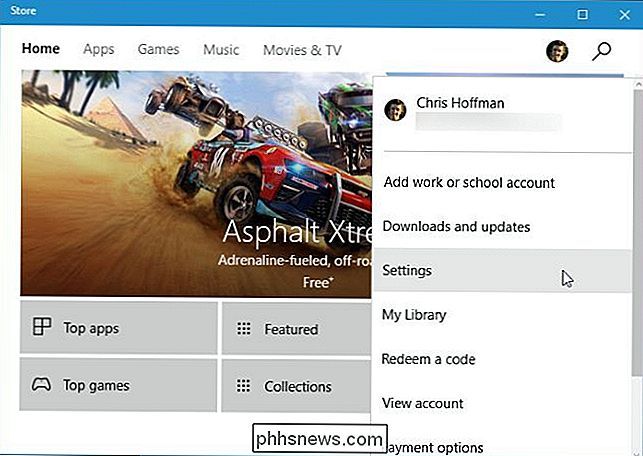
Ändern Sie die Einstellung einmal und Sie werden darüber informiert, dass Sie die Einstellung nur 2 Mal in den nächsten 365 Tagen ändern können.
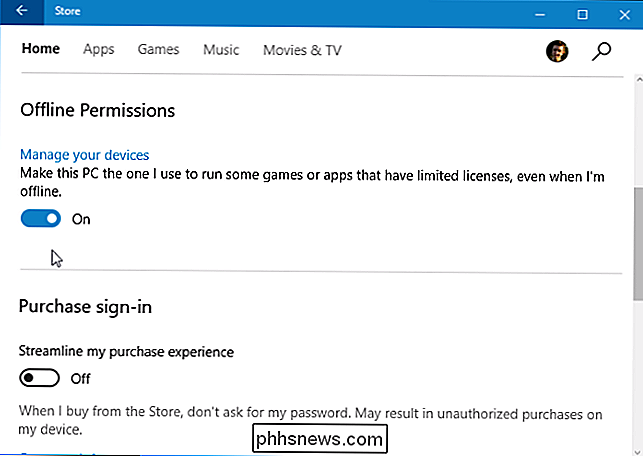
Richten Sie Ihre Spiele ein
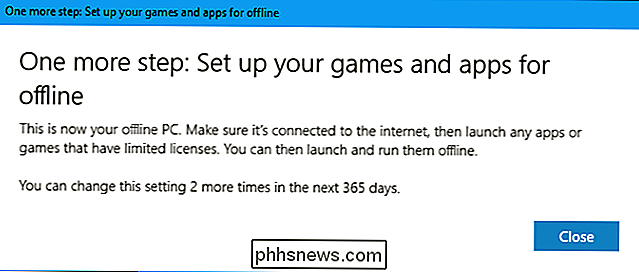
RELATED:
Die besten Xbox-Funktionen in Windows 10 (auch wenn Sie nicht wissen) t Own a Xbox) Sie möchten nun Ihre Spiele so einrichten, dass sie offline ausgeführt werden. Nicht jedes Spiel unterstützt offline spielen, aber die meisten Spiele im Store tun. Alle Netzwerk-Multiplayer-Funktionen sind nicht funktionsfähig und Punkteranglisten sind nicht verfügbar, aber alle Errungenschaften im Spiel, die du verdienst, werden dir gewährt, wenn du dich das nächste Mal mit Xbox Live auf diesem Gerät verbindest. Die Erfolgspopups werden erst angezeigt, wenn Sie erneut eine Verbindung zum Internet herstellen.
Um sicherzustellen, dass ein Spiel offline ausgeführt wird, installieren Sie dieses Spiel und starten Sie es anschließend, während Sie mit dem Internet verbunden sind. Das Spiel wird sich selbst einrichten, notwendige Lizenzinformationen erfassen und alle Daten herunterladen, die es benötigt.
Um zu bestätigen, dass ein Spiel auch funktioniert, wenn Sie offline sind, können Sie Ihre Internetverbindung vorübergehend deaktivieren. Schließe das Spiel und gehe zu Einstellungen> Netzwerk & Internet> Flugmodus. Aktivieren Sie entweder "Flugmodus" oder deaktivieren Sie den "Wi-Fi" -Schieberegler, um Ihre drahtlose Internetverbindung zu deaktivieren.
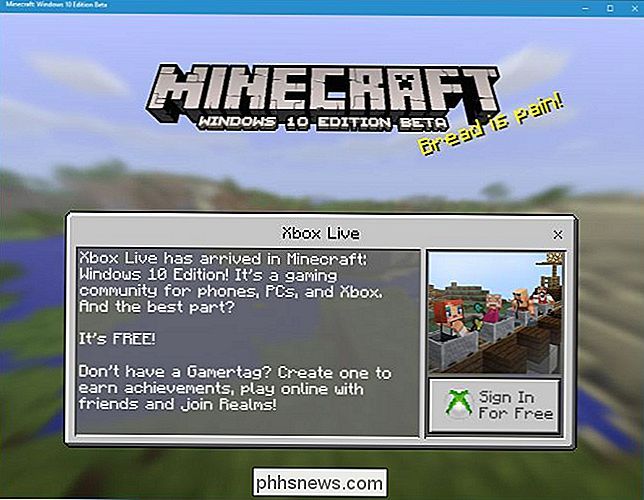
Versuchen Sie, das Spiel zu starten, während Sie offline sind, und sehen Sie, ob es funktioniert. Wenn es so ist, ist es gut zu gehen. Sie können Ihren Computer ohne Internetverbindung mitnehmen und normal weiterspielen.

So entfernen Sie jemanden aus Ihrer PlayStation-Freundesliste
Es ist cool, Freunde auf PlayStation hinzufügen zu können. Sie können sehen, was die anderen tun, welche Spiele Sie gespielt haben und in einigen Fällen sogar zusammen spielen. Bis diese Person nicht jemand ist, mit dem du länger spielen willst. Dann ist es Zeit, sie zu entfernen. VERWANDT: Was ist der Unterschied zwischen der PlayStation 4, PlayStation 4 Slim und PlayStation 4 Pro?

Was sind mds und mdworker und warum laufen sie auf meinem Mac?
Beim Auschecken des Aktivitätsmonitors sind Ihnen einige Prozesse aufgefallen, die Sie nicht kennen: mds und mdworker. Keine haben ein Symbol, und sie scheinen ständig zu laufen. Keine Sorge, sie sind harmlos. VERWANDT: Was ist dieser Prozess und warum läuft er auf meinem Mac? Dieser Artikel ist Teil unserer fortlaufenden Serie, die verschiedene Prozesse im Aktivitätsmonitor erklärt.



